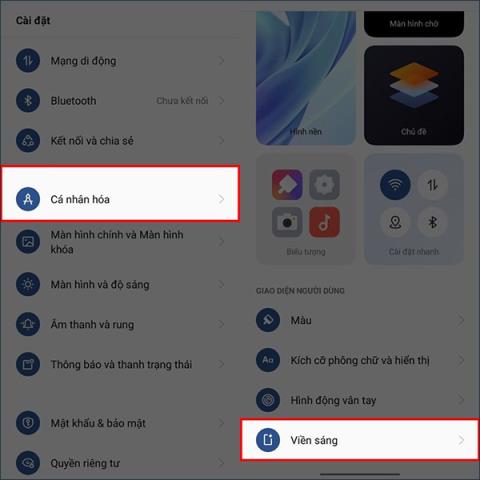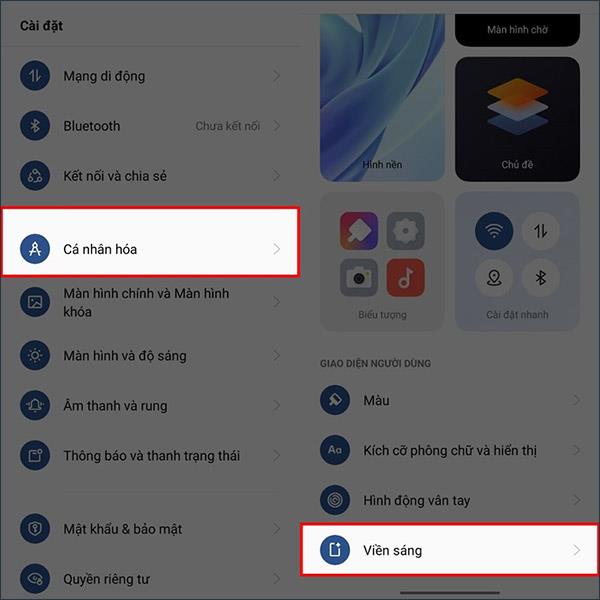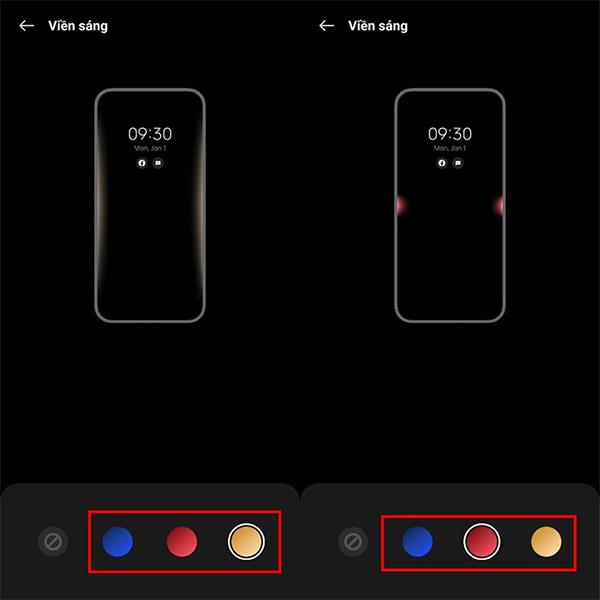På OPPO-telefoner finns det ett färgjusteringsläge för meddelandeeffekter för användare att välja inställningar för sin telefon. Detta gör aviseringsskärmen på OPPO lättare att känna igen, vilket gör det lättare att uppmärksamma om det finns ett meddelande via den ljusa skärmen. Som standard kommer OPPO-telefoner inte att ha färgeffektläge, så vi kommer att aktivera detta läge manuellt. Artikeln nedan hjälper dig att justera färgen på meddelandeeffekten på OPPO.
Instruktioner för justering av meddelandeeffektfärg på OPPO
Steg 1:
I OPPO-telefongränssnittet klickar du på Inställningar. Klicka sedan på Personalisering för att justera skärmen på telefonen.
Byt nu till det nya gränssnittet, vi klickar på Bright Border för att justera.
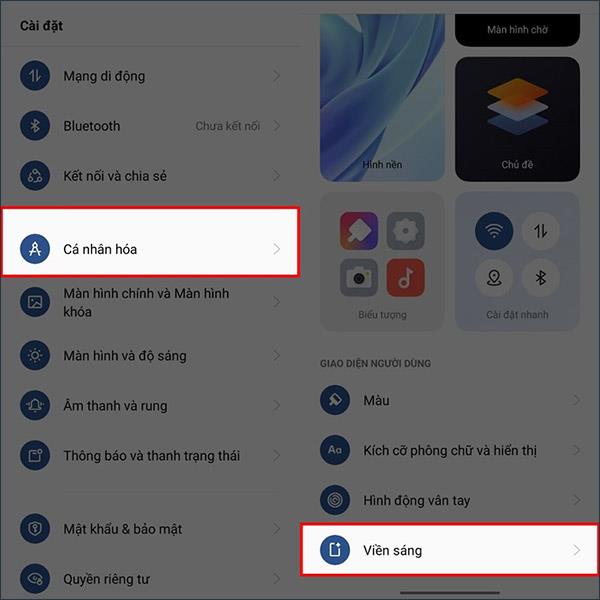
Steg 2:
Vid denna tidpunkt kommer användarna att se skärmen för ljusgränsjustering för OPPO-telefoner.
Här har du 4 färgalternativ för att välja ljus kantfärg inklusive ljus kant av, blå, röd och orange. Vid det här laget kommer du att byta från celler utan effekter till celler med effekter.
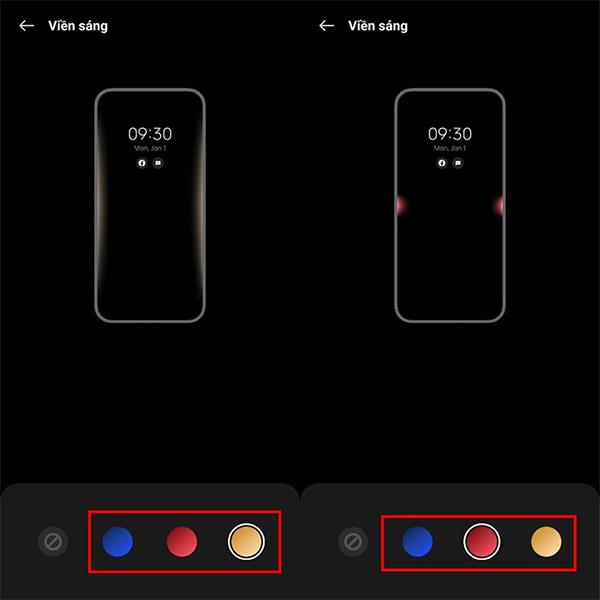
Vi väljer den ljusa kantfärgen vi vill använda för meddelandekantfärgen på OPPO-telefoner. Om du inte vill använda färgade ramar längre, klicka på den överstrukna cirkelikonen.